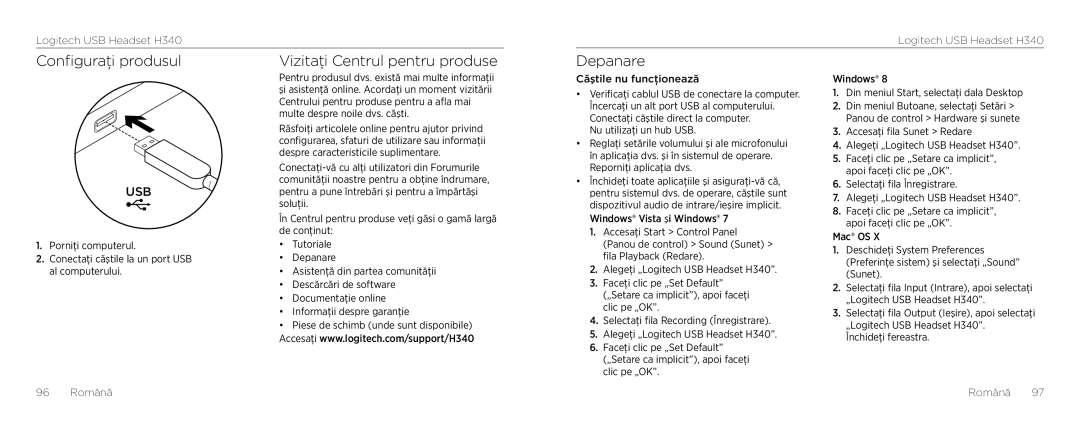Logitech USB Headset H340
Configuraţi produsul | Vizitaţi Centrul pentru produse |
Logitech USB Headset H340
Depanare
USB
1.Porniţi computerul.
2.Conectaţi căştile la un port USB al computerului.
Pentru produsul dvs. există mai multe informaţii şi asistenţă online. Acordaţi un moment vizitării Centrului pentru produse pentru a afla mai multe despre noile dvs. căşti.
Răsfoiţi articolele online pentru ajutor privind configurarea, sfaturi de utilizare sau informaţii despre caracteristicile suplimentare.
În Centrul pentru produse veţi găsi o gamă largă de conţinut:
•Tutoriale
•Depanare
•Asistenţă din partea comunităţii
•Descărcări de software
•Documentaţie online
•Informaţii despre garanţie
•Piese de schimb (unde sunt disponibile) Accesaţi www.logitech.com/support/H340
Căştile nu funcţionează
•Verificaţi cablul USB de conectare la computer. Încercaţi un alt port USB al computerului. Conectaţi căştile direct la computer.
Nu utilizaţi un hub USB.
•Reglaţi setările volumului şi ale microfonului în aplicaţia dvs. şi în sistemul de operare. Reporniţi aplicaţia dvs.
•Închideţi toate aplicaţiile şi
Windows® Vista şi Windows® 7
1.Accesaţi Start > Control Panel (Panou de control) > Sound (Sunet) > fila Playback (Redare).
2.Alegeţi „Logitech USB Headset H340”.
3.Faceţi clic pe „Set Default” („Setare ca implicit”), apoi faceţi clic pe „OK”.
4.Selectaţi fila Recording (Înregistrare).
5.Alegeţi „Logitech USB Headset H340”.
6.Faceţi clic pe „Set Default” („Setare ca implicit”), apoi faceţi clic pe „OK”.
Windows® 8
1.Din meniul Start, selectaţi dala Desktop
2.Din meniul Butoane, selectaţi Setări > Panou de control > Hardware şi sunete
3.Accesaţi fila Sunet > Redare
4.Alegeţi „Logitech USB Headset H340”.
5.Faceţi clic pe „Setare ca implicit”, apoi faceţi clic pe „OK”.
6.Selectaţi fila Înregistrare.
7.Alegeţi „Logitech USB Headset H340”.
8.Faceţi clic pe „Setare ca implicit”, apoi faceţi clic pe „OK”.
Mac® OS X
1.Deschideţi System Preferences (Preferinţe sistem) şi selectaţi „Sound” (Sunet).
2.Selectaţi fila Input (Intrare), apoi selectaţi „Logitech USB Headset H340”.
3.Selectaţi fila Output (Ieşire), apoi selectaţi „Logitech USB Headset H340”.
Închideţi fereastra.
96 Română
Română 97